Како вратити свој Инстаграм након што сте онемогућени?
Pronađite detaljne korake kako da vratite svoj Instagram nalog nakon što je onemogućen.
Гмаил више није само услуга е-поште јер је сада еволуирао у нешто много веће од онога што су сви очекивали. Са Гмаил-ом, не морате да бринете да ће ваши контакти бити изгубљени када промените телефон. Сви ваши контакти могу лако да се направе резервну копију у брзини из Гмаил-а. Међутим, чување контаката на вашем Гмаил налогу може довести до дупликата, што је негде мало иритирајуће.
Иако је ажурирање адресара на вашем Гмаил налогу корисно и мучно, увек га можете побољшати додавањем или брисањем контаката. Данас ћемо вам помоћи како да додате/бришете контакте на Гмаил-у.
Како додати контакт на Гмаил?
Када желите да додате контакт на свој Гмаил налог, можете да пратите следеће кораке:
1. Пријавите се на свој Гмаил налог са акредитивима.
2. Сада кликните на свој профил у горњем десном углу и кликните на Гоогле налог.
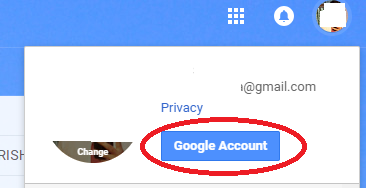
3. Отвара позадину вашег Гоогле налога. Одатле, потребно је да кликнете на „Људи и дељење“ у окну са леве стране.

4. Сада бисте видели отворену страницу са контактима која ће вам рећи укупан број контаката сачуваних на вашем профилу. Кликните на опцију „Контакти“ да бисте додали нови контакт у Гмаил.
5. Тамо кликните на дугме „Креирај контакт“ на левом бочном окну.
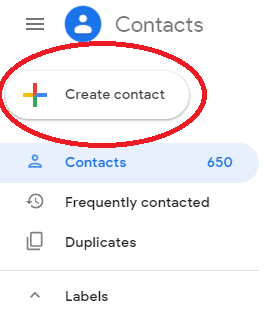 6. Унесите контакт информације са релевантним детаљима и кликните на Сачувај.
6. Унесите контакт информације са релевантним детаљима и кликните на Сачувај.
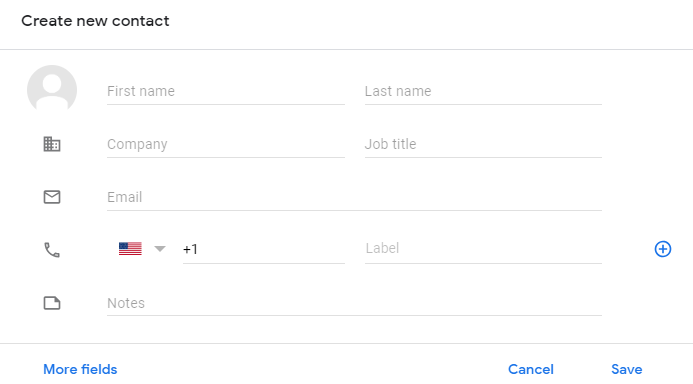
7. Направили смо контакт под називом „Тест“ са насумичним бројем да бисмо вам помогли да демонстрирамо процес додавања. Чим притиснете дугме „Сачувај“, приказаће вам се порука која потврђује да је контакт сачуван на вашем Гмаил налогу и да је готово.
Такође видети:-
Најбоље апликације за уклањање дупликата контаката за Андроид Користите ове апликације за уклањање дупликата контаката за Андроид ако имате збркану листу контаката или имате више од једног...
Како избрисати контакт на Гмаил-у?
Док је додавање контакта на ваш Гмаил налог лако, брисање контаката из Гмаил-а је лакше. Ако се суочите са дуплираним контактима на свом уређају, добро је да избришете дупликат из адресара. Можете да пратите доле наведене кораке да бисте избрисали контакт на Гмаил-у:
1. Пријавите се на свој Гмаил налог са својим акредитивима.
2. Кликните на слику профила у горњем десном углу и кликните на „Гоогле налог“.
3. Одатле кликните на „Људи и дељење“ у окну са леве стране да бисте добили више опција.

4. Када се прикаже, кликните на опцију Контакти да бисте добили све контакте наведене на екрану.
5. Сада изаберите контакт који желите да избришете тако што ћете кликнути на њега. Овде узимамо контакт под називом „Тест“ да бисмо демонстрирали процес брисања.
6. По клику отвара се детаљи контакта.
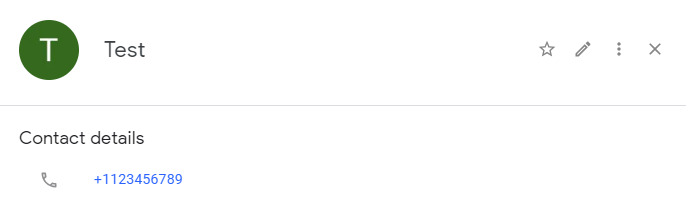
7. Одатле кликните на „три вертикалне тачке“ да бисте видели више опција и изаберите „Избриши“.
8. На следећем екрану ће се тражити да потврдите акцију. Затим можете кликнути на Избриши да бисте уклонили контакт са своје листе контаката.
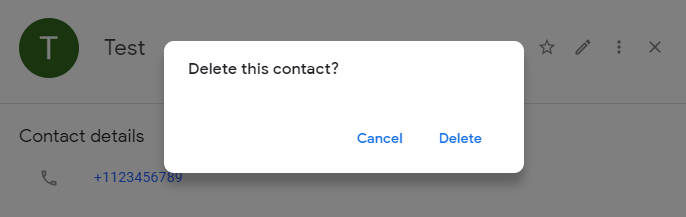
9. Чим притиснете дугме Избриши, контакт ће бити уклоњен са листе контаката.
Такође видети:-
10 брзих Гмаил савета и трикова за побољшање... Гмаил савети и трикови за повећање продуктивности неће вам помоћи само да будете професионалац. Али такође ће уштедети време...
Сада када знате како да додате/бришете контакте на Гмаил-у, време је да се решите нежељених контаката и учините листу контаката значајнијом. Нема двосмислености да би мноштво контаката на вашем Гмаил-у довело до дупликата, ако их нисте спојили на свом уређају. Такође, можда ћете пронаћи исти контакт који сте избрисали са телефона, ако не избришете тај контакт са Гмаил налога. У случају да се суочите са проблемом дуплих контаката на свом телефону, можете га бесплатно решити помоћу апликације Дуплицате Цонтацтс Фике р анд Ремовер . Ако желите да поделите неке савете и трикове у вези са контактима на Гмаил-у, обавестите нас у коментарима испод.
Pronađite detaljne korake kako da vratite svoj Instagram nalog nakon što je onemogućen.
Желите да избришете истекле пропуснице и средите Аппле новчаник? Пратите док објашњавам у овом чланку како да уклоните ставке из Аппле новчаника.
Било да сте одрасла или млада особа, можете испробати ове апликације за бојење да бисте ослободили своју креативност и смирили свој ум.
Овај водич вам показује како да решите проблем са вашим Аппле иПхоне или иПад уређајем који приказује погрешну локацију.
Погледајте како можете да омогућите и управљате Не узнемиравај на иПад-у како бисте се могли фокусирати на оно што треба да урадите. Ево корака које треба пратити.
Погледајте различите начине на које можете повећати своју тастатуру на иПад-у без апликације треће стране. Такође погледајте како се тастатура мења са апликацијом.
Да ли се суочавате са грешком иТунес не открива иПхоне или иПад на вашем Виндовс 11 рачунару? Испробајте ове проверене методе да одмах решите проблем!
Осећате да ваш иПад не ради брзо? Не можете да надоградите на најновији иПадОС? Пронађите овде знакове који говоре да морате да надоградите иПад!
Тражите кораке како да укључите аутоматско чување у програму Екцел? Прочитајте овај водич о укључивању аутоматског чувања у Екцел-у на Мац-у, Виндовс 11 и иПад-у.
Погледајте како можете да држите своје лозинке у Мицрософт Едге-у под контролом и спречите прегледач да сачува све будуће лозинке.







